यदि आपका एचपी प्रिंटर गलत व्यवहार कर रहा है और प्रिंटआउट को धुंधला कर देता है, तो आप समस्या को हल करने के लिए प्रिंटहेड सफाई उपकरण का उपयोग कर सकते हैं। सबसे अधिक संभावना है, प्रिंटर के नोजल स्याही से भर गए हैं। एक त्वरित अनुस्मारक के रूप में, प्रिंटहेड वह घटक है जिसमें स्याही वाली कार्ट्रिज. प्रिंटहेड क्लीनर उन्हें खोलने के प्रयास में नोजल के माध्यम से स्याही को मजबूर करता है। आइए देखें कि आप अपने HP प्रिंटर पर टूल का उपयोग कैसे कर सकते हैं।
मैं अपने प्रिंटर को स्वयं कैसे साफ़ करूँ?
प्रिंटहेड-क्लीनिंग टूल लॉन्च करें
- इनपुट ट्रे में कागज की A4 शीट लोड करें।
- फिर अपने प्रिंटर को दबाकर रखें शक्ति बटन।
- दबाएं रद्द करें दो बार बटन।
- फिर दबाएं फिर शुरू करना बटन।
- पावर बटन छोड़ें और टूल के अपना काम करने की प्रतीक्षा करें।
एचपी सॉफ्टवेयर का प्रयोग करें
एचपी सॉल्यूशन सेंटर एक ऐसा उपकरण है जो आपके एचपी प्रिंटर के साथ आता है। यदि आप एक नए प्रिंटर मॉडल का उपयोग कर रहे हैं, तो अपनी प्रिंटर सेटिंग को कस्टमाइज़ करने के लिए HP स्मार्ट ऐप इंस्टॉल करें।
- लॉन्च करें कंट्रोल पैनल.
- के लिए जाओ हार्डवेयर.
- चुनते हैं उपकरणों और छापक यंत्रों.
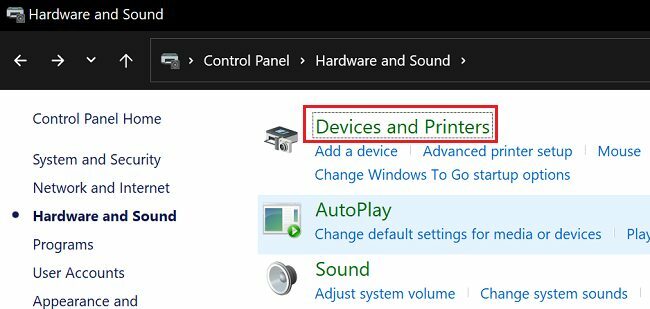
- फिर, अपने प्रिंटर पर राइट-क्लिक करें और चुनें गुण.
- पर क्लिक करें सेवा टैब।
- चुनते हैं प्रिंटर सेवाएं.
- फिर पर क्लिक करें स्वच्छ प्रिंटहेड्स.
कुछ HP प्रिंटर के लिए, यह विकल्प प्रिंटर सेटिंग्स के अंतर्गत उपलब्ध है। के लिए जाओ प्रिंटर सेटिंग्स, और फिर चुनें प्रिंट गुणवत्ता उपकरण.
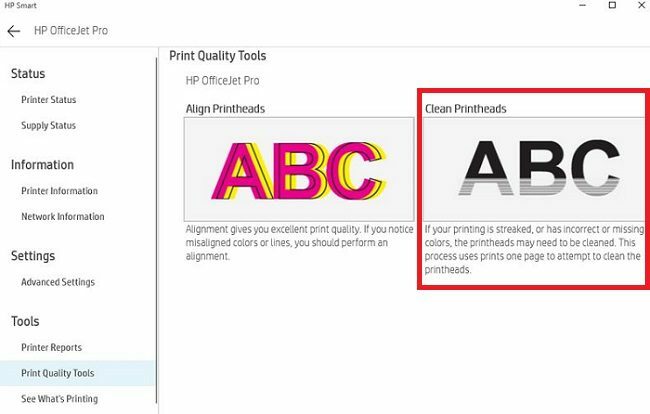
एचपी प्रिंटर को खुद को साफ करने में कितना समय लगता है?
आपके एचपी प्रिंटर मॉडल के आधार पर, जब डिवाइस प्रिंटहेड्स को साफ कर रहा हो, तब आपको एक लाइट चमकती हुई दिखाई देनी चाहिए। पूरी प्रक्रिया को पूरा होने में तीस सेकंड से एक मिनट तक का समय लगना चाहिए।
यदि आपकी मुद्रण समस्या बनी रहती है, तो अगले चरण पर जाएँ।
प्रिंटहेड निकालें और इसे हाथ से साफ करें
कभी-कभी, प्रिंटहेड सफाई उपकरण समस्या को हल करने में विफल हो सकता है। सूखी स्याही को हटाना कभी-कभी बेहद मुश्किल हो सकता है। यदि समस्या बनी रहती है, तो प्रिंटहेड निकाल लें और इसे हाथ से साफ करने का प्रयास करें। एक मुलायम, लिंट-फ्री कपड़े से स्याही कारतूस के संपर्क बिंदुओं को साफ करके शुरू करें। स्याही अवशेषों को लेने के लिए एक साफ झाड़ू का प्रयोग करें। फिर एक लिंट-फ्री कपड़े का उपयोग करके प्रिंटहेड को स्वयं साफ करें।
यदि आप ऐसा करने में सहज नहीं हैं, तो किसी पेशेवर से आपके लिए प्रिंटहेड को साफ करने के लिए कहें। यदि समस्या बनी रहती है, तो अपने प्रिंटहेड को एक नए से बदलें। दोषपूर्ण प्रिंटहेड का उपयोग करने से आपका प्रिंटर खराब हो सकता है।
निष्कर्ष
यदि आपका एचपी प्रिंटर प्रिंटआउट को धुंधला कर देता है या सभी लाइनों को प्रिंट करने में विफल रहता है, तो प्रिंटर नोजल से बंद स्याही को हटाने के लिए प्रिंटहेड क्लीनिंग टूल चलाएँ। यदि समस्या बनी रहती है, तो प्रिंटहेड निकाल लें और इसे हाथ से साफ करें। क्या आपने प्रिंटहेड की सफाई के बाद अपनी प्रिंटिंग समस्याओं को हल करने का प्रबंधन किया? नीचे टिप्पणी करके हमें बताएं।